Articles à la une
- 01 Où sont enregistrés les fichiers temporaires Excel ?
- 02 Comment récupérer un fichier Excel non enregistré
- 03 Récupérer un fichier Excel non enregistré sur Mac
- 04 Récupérer un fichier Excel supprimé
- 05 Récupérer un fichier Excel écrasé
- 06 Récupérer fichier xlsx corrompu
- 07 Comment récupérer un fichier Excel endommagé ?
- 08 Comment ouvrir un fichier Excel qui ne veut pas s'ouvrir
Pourquoi on ne peut pas restaurer des feuilles temporaires Excel à partir de dossier temporaire immédiatement?
"Bonjour, comment puis-je récupérer les fichiers temporaires Excel sous Windows 10/11? Il est tout à fait un désastre de ne pas enregistrer la feuille que vous avez fait beaucoup de travail dedans. Je l'ai cherché partout sur l'ordinateur, je n'ai rien trouvé mais un dossier contenant de nombreux fichiers nommés comme ~xxx.tmp. Je me sentais tellement excité lorsque je pensais que peut-être c'était la copie temporaire du fichier perdu. Pourtant, il n'y a rien mais des fichiers inutiles avec plusieurs octets. Que dois-je faire? Si je ne peux pas récupérer le fichier xls du dossier temporaire, j'ai encore de la chance? "
Savez-vous comment enregistrer les fichiers Excel? Fichier ~ xxx.temp, aussi le fichier temporaire, est créé quand vous modifiez une feuille d'Excel avant de réussir de l'enregistrer. Une fois que le fichier que vous avez travaillé est enregistré, le temporaire disparaîtra. Sinon, vous pouvez probablement restaurer les données à partir des fichiers temporaires. Cependant, il n'est pas une solution 100% viable pour la récupération de fichiers Excel supprimés ou perdus. Pour un cas compliqué, la récupération de fichier .xls exige une connaissance professionnelle de ligne de commande, ce qui semble incroyable pour des utilisateurs ordinaires de Microsoft Office. Dans ce cas, nous vous conseillons de demander l'aide d'un logiciel de récupération de données fiable et puissant.
Logiciel de récupération de fichiers Excel perdus ou supprimés pour Windows 10/11
L'avantage d'utiliser un outil de troisième partie de récupération est évident, surtout pour les gens ordinaires avec peu de connaissances techniques. Par exemple, EaseUS Data Recovery Wizard est un programme de type assistant, la procédure de récupération est contrôlée en seulement trois étapes simples. Ce qui est plus important, le logiciel pour récupérer données disque dur peut récupérer presque tous les types de fichiers de documents, y compris DOC/DOCX, XLS/XLSX, PPT/PPTX, PDF, CWK, HTML/HTM, INDD, EPS, etc. Suivez le guide détaillé ci-dessous et lancez la récupération de fichiers Excel.
Tutoriel en vidéo pour récupérer des fichiers Excel perdus ou supprimés pour Windows 10/11:
1- Spécifiez un lieu
Exécutez EaseUS Data Recovery Wizard, tout d'abord, vous êtes invité à choisir un emplacement pour démarrer. Choisissez le lecteur X: ou peut-être un dossier spécifique sur le bureau ou ailleurs, puis cliquez sur "Analyser".

2- Analysez les données
Pendant l'analyse, vous verrez de plus en plus de données apparaître très rapidement dans le résultat "Fichiers supprimés". Cela fait partie de ce que le logiciel a trouvé et affiché.

3- Prévisualisez et récupérez
Pour trouver rapidement les fichiers Excel dans les données massives dans les résultats de l'analyse, cliquez sur le "Filtre" dans la zone supérieure et choisissez "Documents". Ou bien, recherchez simplement .xls ou .xlsx dans la zone de recherche. Sélectionnez les fichiers souhaités et cliquez sur "Récupérer".
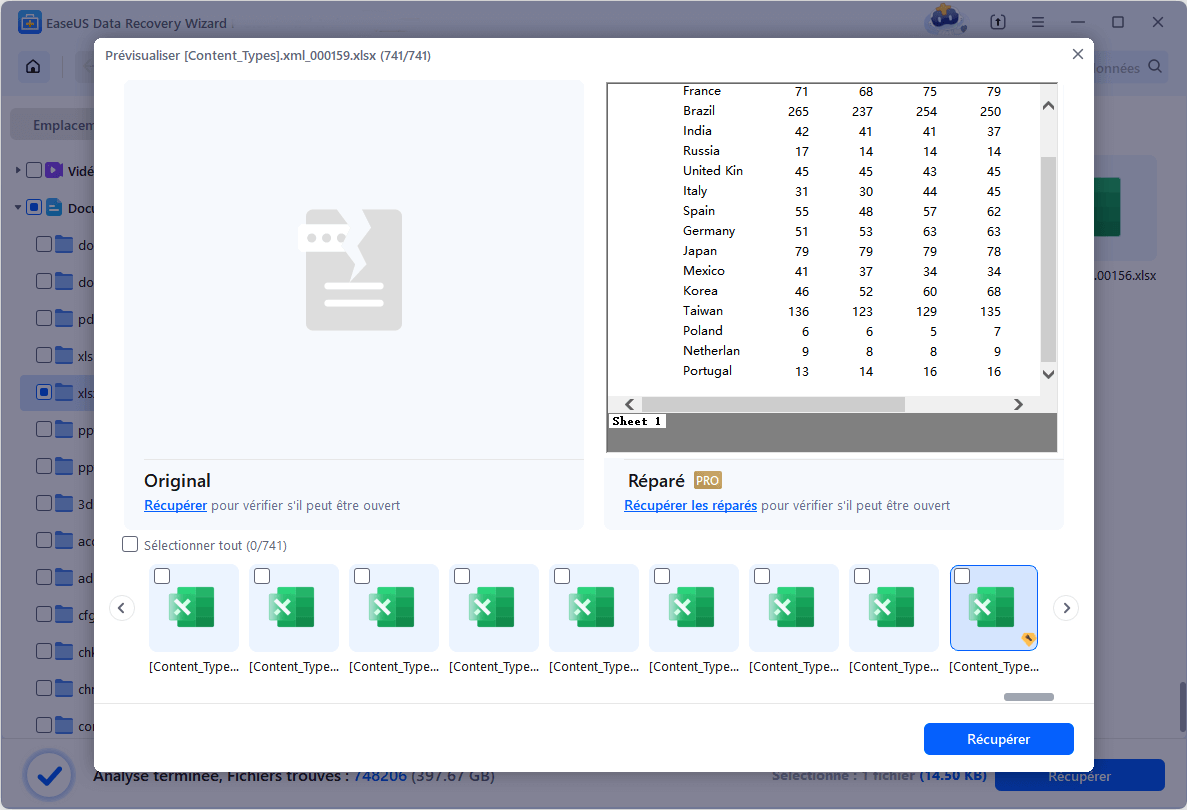
Ces informations vous-ont elles été utiles ?
Articles associés
-
Comment récupérer des fichiers d'un disque dur endommagé?
![author icon]() Nathalie/Aug 13, 2025
Nathalie/Aug 13, 2025 -
Comment afficher/récupérer des fichiers cachés sur le disque dur externe
![author icon]() Lionel/Aug 13, 2025
Lionel/Aug 13, 2025 -
Comment récupérer des fichiers supprimés sur une clé USB sans logiciel
![author icon]() Nathalie/Aug 13, 2025
Nathalie/Aug 13, 2025 -
Comment récupérer des fichiers déplacés sous Windows 11/10 | 3 façons
![author icon]() Nathalie/Aug 13, 2025
Nathalie/Aug 13, 2025